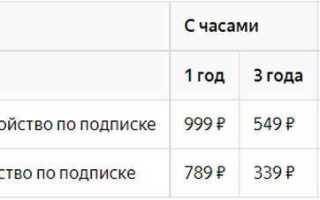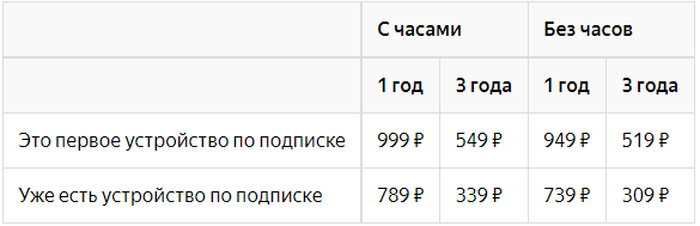
Для того чтобы проверить свою подписку на Яндекс Станции, важно понимать, что процесс зависит от того, какие именно сервисы Яндекса вы подключили. Это может быть подписка на Яндекс Плюс, музыка, новости или другие дополнительные опции, такие как Яндекс.Музыка или Яндекс.Диск.
Первый шаг для проверки – откройте приложение Яндекс на вашем смартфоне или зайдите в личный кабинет на сайте. В разделе «Подписки» вы сможете увидеть список активных подписок, срок их действия и возможность управления ими. Если вы используете Яндекс Станцию с голосовыми командами, запросите у устройства информацию о вашем текущем статусе подписки с помощью фразы «Какая у меня подписка?» или аналогичной команды.
Для пользователей, которые используют Яндекс Плюс, необходимо зайти в настройки аккаунта через веб-версию или мобильное приложение Яндекс. Здесь будет доступна информация о вашей подписке, а также возможности её продления или отмены. В случае, если подписка была подключена через сторонние сервисы, такие как App Store или Google Play, необходимо зайти в соответствующий магазин и проверить состояние подписки через настройки учетной записи.
Кроме того, если у вас возникли проблемы с доступом к подписке, стоит проверить наличие обновлений для вашего устройства или Яндекс-приложения. Иногда ошибки с подписками могут быть связаны с устаревшей версией приложения или проблемами с подключением к интернету. В этом случае обновление приложения или перезагрузка устройства часто помогает восстановить доступ.
Проверка подписки через приложение Яндекс
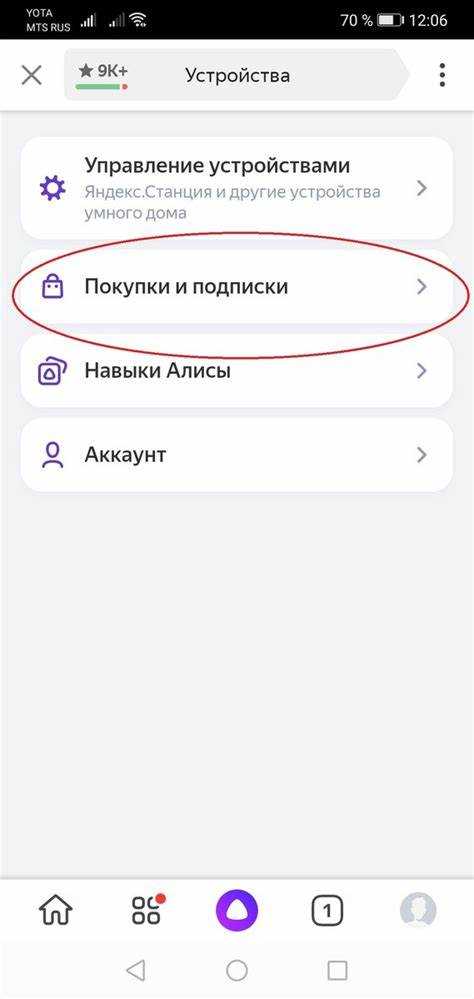
Для проверки состояния подписки на Яндекс Станцию через мобильное приложение выполните следующие шаги:
1. Откройте приложение Яндекс на своем смартфоне. Убедитесь, что у вас установлена последняя версия приложения. Если это не так, обновите его через магазин приложений.
2. В нижней части экрана найдите иконку «Меню» (обычно это три горизонтальные линии или аватар пользователя) и нажмите на нее.
3. Перейдите в раздел «Подписки». Здесь вы увидите все активные и завершенные подписки, связанные с вашей учетной записью.
4. Найдите Яндекс Станцию в списке подписок. Вы увидите статус: активна ли подписка, когда она была оформлена и когда она истекает. Также будет доступна информация о типе подписки (например, Яндекс Плюс или Яндекс Музыка).
5. Если вы хотите изменить подписку, можно нажать на нее, и вам будут предложены различные варианты, такие как продление, отмена или переход на другой тариф.
При возникновении трудностей с проверкой подписки через приложение, рекомендуется проверить интернет-соединение или обратиться в службу поддержки Яндекса для получения помощи.
Как узнать активные подписки через мобильное приложение
Для того чтобы проверить активные подписки на Яндекс Станции через мобильное приложение, выполните следующие шаги:
1. Откройте приложение Яндекс на своем смартфоне.
2. Перейдите в раздел Настройки. Для этого нажмите на иконку своего профиля в верхнем правом углу экрана.
3. В меню настроек выберите Подписки. Это раздел, где собрана информация обо всех активных и неактивных подписках, привязанных к вашему аккаунту.
4. В списке активных подписок будут отображены все сервисы, на которые вы подписались через Яндекс. Например, Яндекс Плюс, Яндекс Музыка или другие. Здесь также будет указана дата окончания подписки и стоимость.
5. Чтобы управлять подписками, выберите нужную и нажмите на нее. В этом разделе вы сможете отменить подписку, продлить ее или изменить параметры.
6. Также можно включить уведомления о состоянии подписки, чтобы не пропустить важную информацию о списаниях или изменениях в условиях подписки.
Если вы используете несколько аккаунтов, убедитесь, что проверяете подписки для того, который активирован на Яндекс Станции. Это поможет избежать путаницы при управлении услугами.
Пошаговое руководство для проверки подписки через веб-версию Яндекса
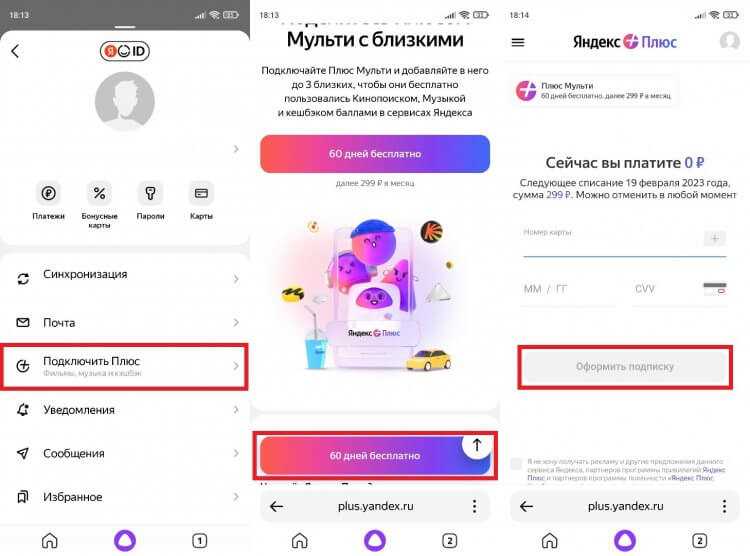
Для проверки подписки на Яндекс.Станции через веб-версию, выполните следующие шаги:
Шаг 1: Откройте браузер и перейдите на сайт yandex.ru. В верхнем правом углу страницы нажмите на иконку профиля, чтобы войти в свою учетную запись.
Шаг 2: Введите логин и пароль для авторизации. Если у вас уже есть активная сессия, вы будете автоматически авторизованы.
Шаг 3: После входа в систему, нажмите на иконку профиля и в выпадающем меню выберите раздел «Подписки» или откройте страницу профиля.
Шаг 4: Перейдите в раздел «Подписки» на странице аккаунта. Здесь будут отображаться все ваши активные подписки на Яндекс.Станцию, включая информацию о типе подписки, сроках действия и деталях оплаты.
Шаг 5: Для получения дополнительных сведений о подписке, таких как изменение тарифа или отмена, нажмите на соответствующую ссылку рядом с каждой подпиской.
Шаг 6: Если вам нужно отменить подписку, выберите опцию «Отменить» или «Управление подпиской», и следуйте инструкциям на экране.
Шаг 7: Подтвердите изменения и завершите процесс. Вы получите уведомление о завершении операции на вашу электронную почту.
Этот процесс позволяет быстро и удобно проверять активные подписки на Яндекс.Станцию через веб-версию, без необходимости использования мобильного приложения.
Использование команд для проверки статуса подписки через голосовой помощник
Для того чтобы быстро узнать статус подписки на Яндекс Станции, достаточно использовать голосовые команды. Это удобно и позволяет сэкономить время. Вот как можно выполнить проверку через голосового помощника.
- Команда для проверки подписки на Яндекс Плюс: скажите «Проверь мою подписку на Яндекс Плюс». Голосовой помощник сообщит, активна ли подписка, и если есть дополнительные преимущества.
- Команда для проверки статуса подписки на другие сервисы: для проверки подписки на конкретный сервис, например, «Проверь подписку на Яндекс Музыку», используйте аналогичную команду, уточнив название сервиса.
- Запрос баланса подписки: если вы хотите узнать, сколько времени осталось до окончания подписки, скажите «Когда заканчивается моя подписка на Яндекс Плюс?». Станция озвучит дату окончания подписки.
- Команда для отключения подписки: если вы хотите прекратить подписку, используйте команду «Отменить подписку на Яндекс Плюс».
Голосовой помощник на Яндекс Станции настроен таким образом, что он точно определяет запросы, касающиеся подписки, и даст вам всю необходимую информацию без необходимости переходить в приложения или сайты.
Совет: если команда не работает должным образом, убедитесь, что ваша Яндекс Станция подключена к интернету и настроена для использования соответствующих сервисов.
Как узнать срок действия подписки на Яндекс Станции
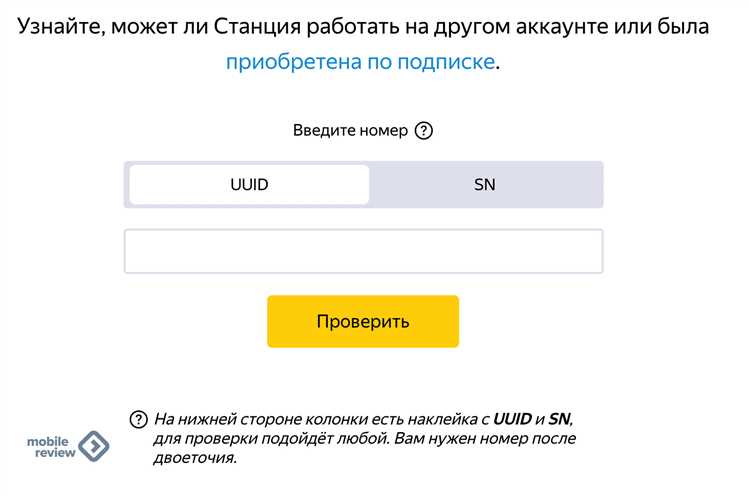
Чтобы узнать срок действия подписки на Яндекс Станции, выполните несколько простых шагов через приложение или веб-интерфейс Яндекс. Для этого откройте приложение Яндекс или перейдите на сайт Яндекс.Облако.
1. Откройте приложение Яндекс на вашем мобильном устройстве или компьютере. Перейдите в раздел «Подписки» или «Управление подписками». В этом разделе отображаются все активные подписки, включая срок их действия.
2. Если вы используете веб-версию, войдите в свою учетную запись Яндекс. Перейдите в раздел «Подписки» в настройках аккаунта. Там будет указана дата окончания подписки, если она уже активирована.
3. Также можно получить информацию о сроке действия подписки через голосовые команды. Спросите у Яндекс Станции, «Когда заканчивается моя подписка?», и система сообщит дату завершения.
Если подписка была оформлена через сторонние сервисы, такие как Google Play или App Store, для получения информации о сроке действия нужно будет войти в эти сервисы и проверить историю покупок или подписок.
Что делать, если подписка не отображается или не обновляется

Если ваша подписка на Яндекс Станции не отображается или не обновляется, следуйте этим шагам:
1. Проверьте статус подписки в приложении Яндекс. Откройте приложение Яндекс на мобильном устройстве или на компьютере. Перейдите в раздел «Подписки» и убедитесь, что ваша подписка активна. Если она не отображается, попробуйте выйти из учетной записи и войти снова.
2. Перезагрузите устройство. Иногда простой перезапуск Яндекс Станции может решить проблему с обновлением подписки. Выключите устройство, подождите несколько секунд и включите снова.
3. Убедитесь в наличии интернет-соединения. Для синхронизации подписки необходимо стабильное соединение с интернетом. Проверьте, что ваше устройство подключено к сети Wi-Fi или мобильному интернету и доступ к серверам Яндекса не ограничен.
4. Проверьте настройки учетной записи. Если вы используете семейный доступ или несколько устройств с одной подпиской, убедитесь, что все они правильно синхронизированы. Проверьте настройки учетной записи Яндекса и убедитесь, что подписка привязана к нужному устройству.
5. Обновите приложение Яндекс. Устаревшая версия приложения может привести к проблемам с отображением подписки. Перейдите в магазин приложений (App Store или Google Play) и убедитесь, что установлена последняя версия.
6. Проверьте платежи. Если подписка не обновляется, возможно, возникли проблемы с оплатой. Проверьте историю платежей в вашем аккаунте Яндекс и убедитесь, что списание прошло успешно. Если есть проблемы с картой или платежной системой, обновите информацию о методе оплаты.
7. Сбросьте настройки устройства. В крайнем случае, если ни один из шагов не помог, можно попробовать сбросить настройки Яндекс Станции до заводских. Это удалит все локальные данные и настройки, что может помочь в решении проблемы.
8. Свяжитесь с поддержкой Яндекса. Если проблема не устраняется, обратитесь в службу поддержки Яндекса через приложение или официальный сайт. Опишите проблему, указав все возможные детали, чтобы ускорить решение вопроса.
Советы по управлению подписками на Яндекс Станции
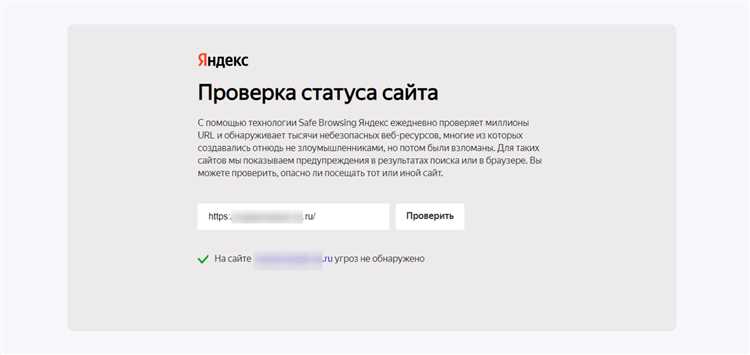
Для эффективного использования Яндекс Станции важно правильно управлять подписками. Вот несколько рекомендаций, которые помогут вам легко контролировать свои подписки и не пропускать важную информацию.
- Проверка текущих подписок: Для этого откройте мобильное приложение Яндекс или используйте веб-версию. Перейдите в раздел «Подписки» в настройках устройства, чтобы увидеть активные и истекшие подписки.
- Управление подписками через Яндекс ID: Подписки на Яндекс Станции привязаны к вашему Яндекс ID. Вы можете редактировать, продлевать или отменять подписки, войдя в аккаунт через настройки на сайте Яндекса.
- Отказ от ненужных подписок: Чтобы избежать лишних расходов, регулярно проверяйте свои подписки. Некоторые сервисы могут быть подключены автоматически при покупке устройств, но не использоваться вами.
- Использование семейного аккаунта: Если вы хотите делиться подписками с другими пользователями, активируйте семейный аккаунт. Это позволит всем членам семьи использовать один пакет подписок без необходимости приобретать их по отдельности.
- Подписка на дополнительные функции: Некоторые функции Яндекс Станции могут требовать подписки на премиум-сервисы, такие как Яндекс.Музыка или Яндекс.Плюс. Убедитесь, что вы активировали нужные подписки для полного функционала устройства.
Следуя этим рекомендациям, вы сможете эффективно управлять подписками и получать максимум от использования Яндекс Станции.
Вопрос-ответ:
Как проверить подписку на Яндекс Станции через мобильное приложение?
Чтобы проверить подписку на Яндекс Станции через мобильное приложение, откройте его и перейдите в раздел «Устройства». Выберите свою Яндекс Станцию из списка и перейдите в настройки устройства. В разделе «Подписки» вы сможете увидеть текущие активные подписки и их статус. Если подписка активирована, будет указана информация о её сроке действия.
Можно ли проверить подписку на Яндекс Станции через компьютер?
Да, для проверки подписки на Яндекс Станции через компьютер нужно зайти на сайт Яндекса и войти в свою учетную запись. Далее перейдите в раздел «Яндекс.Станция» или «Устройства». Там будет отображена информация о подключенных устройствах, включая статус подписки на Яндекс.Станцию, а также срок действия подписки.
Как узнать, на какие сервисы оформлена подписка на Яндекс Станции?
Чтобы узнать, на какие сервисы оформлена подписка, откройте мобильное приложение Яндекс, затем перейдите в настройки Яндекс Станции. В разделе «Подписки» будет указана информация о подключенных сервисах, таких как Яндекс.Музыка, Яндекс.Плюс и других, если они активированы. Также можно увидеть дату окончания подписки на каждый сервис.
Можно ли отключить подписку на Яндекс Станции через голосовые команды?
Нет, отключить подписку через голосовую команду в настоящее время невозможно. Чтобы отменить подписку, необходимо использовать мобильное приложение Яндекс или зайти в личный кабинет на сайте Яндекса. Там вы сможете управлять активными подписками, включая их отмену или изменение настроек.